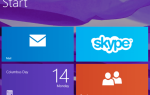Co zrobić, jeśli brakuje aplikacji lub grup w systemie Windows 10, Windows 8.1?
- Użyj programu PowerShell, aby ponownie zainstalować brakujące aplikacje / foldery
- Pobierz aplikacje z powrotem do ekranu startowego
- Znajdź grupy w Windows 10, 8.1
Czy szukałeś grup i aplikacji w systemie Windows 10, 8.1, które powinny znajdować się na ekranie startowym podczas pierwszego logowania do systemu operacyjnego? Nie musisz się niepokoić, ponieważ możesz to naprawić i przywrócić zainstalowane aplikacje i grupy z powrotem do ekranu startowego w systemie Windows 8.1, wykonując poniższe kroki samouczka.

Istnieje kilka metod, które możesz zrobić, aby ponownie przywrócić aplikacje na ekranie startowym, ale najszybszym sposobem jest po prostu przypięcie ich do ekranu startowego, a także sprawdzenie, jak wyświetlić grupy, które wcześniej utworzyłeś, po prostu tworząc kliknij myszką. Wykonaj poniższe czynności i dowiedz się, jak możesz to zrobić w ciągu kilku minut.
Jak odzyskać aplikacje i brakujące grupy w ekranie startowym Windows 10, 8.1?
Użyj programu PowerShell, aby ponownie zainstalować brakujące aplikacje / foldery
- Otwórz „Menu Start” i wpisz „Powershell”
- Kliknij go prawym przyciskiem myszy i uruchom, a następnie kliknij polecenie „Uruchom jako administrator”

- Po otwarciu programu PowerShell wklej w nim to polecenie i naciśnij klawisz „Enter”: Get-AppXPackage | Foreach {Add-AppxPackage -DisableDevelopmentMode -Register „$ ($ _. InstallLocation) AppXManifest.xml”

- Uruchom ponownie komputer i sprawdź, czy pojawiły się aplikacje i / lub foldery.
Pobierz aplikacje z powrotem do ekranu startowego
- Musisz przesunąć palcem po ekranie startowym od środka okna aż do górnej części ekranu.
- Powinno to przejść do funkcji widoku „Wszystkie aplikacje” w systemie Windows 8.1
- Teraz znajdź aplikację, którą chcesz umieścić na ekranie Start w systemie Windows 8.1
- Najedź na niego kursorem myszy i kliknij prawym przyciskiem myszy lub przytrzymaj wciśnięty.
- Kliknij lewym przyciskiem myszy na „Przypnij do ekranu startowego”.
- Teraz powinieneś mieć swoją aplikację przypiętą do ekranu startowego.
Uwaga: możesz to zrobić ze wszystkimi aplikacjami, które chcesz mieć na ekranie startowym.
Znajdź grupy w systemie Windows 8.1
- Możesz używać palców i przesuwać je razem na ekranie lub po prostu kliknąć lewym przyciskiem myszy ikonę „Zoom” znajdującą się w prawym dolnym rogu ekranu startowego.
- To powinno dać ci wgląd w grupy, które masz w Windows 8.1
Uwaga: możesz także przeciągać grupy, aby zmieniać ich rozmieszczenie, za pomocą funkcji ekranu dotykowego lub myszy, przytrzymując lewy przycisk myszy i przeciągając w dowolne miejsce.
To wszystko, co musisz zrobić, aby znaleźć grupy na ekranie startowym lub przywrócić aplikacje do menu ekranu startowego. Napisz do nas poniżej, jeśli masz jakieś pytania dotyczące tych dwóch tematów, a my pomożemy ci dalej, abyś mógł użyć systemu Windows 8.1 do swoich potrzeb.

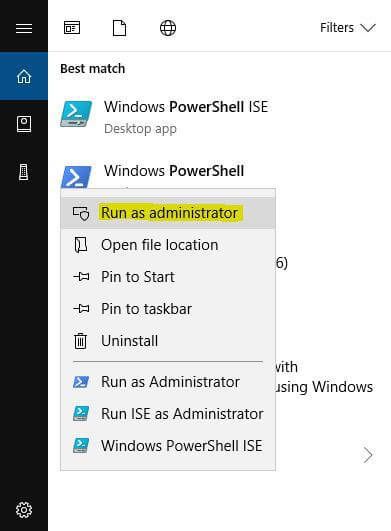
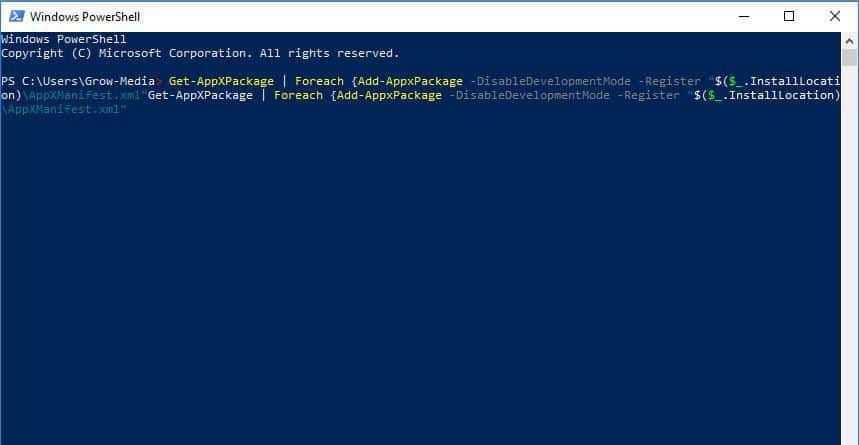

![Ten plik pochodzi z innego komputera i może być zablokowany [SUPER GUIDE]](https://pogotowie-komputerowe.org.pl/wp-content/cache/thumb/e9/7a0ba33b4d9aae9_150x95.png)
![Ta wersja pliku rysunku nie jest obsługiwana [SIMPLE FIX]](https://pogotowie-komputerowe.org.pl/wp-content/cache/thumb/3f/067bf4ee9e40a3f_150x95.png)